【Zoho CRM】商談に紐付いた取引先の住所情報を商談に反映したい
Zoho CRMでは、通常他のタブの値を現在のタブのデータに反映することはできません。
そのため商談に紐付いた取引先の情報を商談に反映するには、ワークフローのカスタム関数を使用する必要があります。
カスタム関数 | オンラインヘルプ - Zoho CRM

1)商談タブに住所項目を設置する
商談タブに以下5つの一行項目を設定してください。

2)API名の設定
設定>開発者用情報セクション>APIをクリックしてください。
その後、「商談」をクリックしてください。
手順1で作成なされた5つの項目のAPI名を以下のように変更してください。

3)カスタム関数の作成
① 設定>自動化セクション>アクション>カスタム関数から「カスタム関数の設定」をクリックしてください。
その後、「自分で作成する」をクリックしてください。
② カスタム関数の関数名、表示名を入力し、関連するタブ(Module)を「商談」に設定してください。
③ 引数(Edit Arguments)を次のように設定してください。
④ 次に、カスタム関数のスクリプトを設定します。
下記のスクリプトでは、引数で渡した取引先の住所情報を商談に上書きを行っています。
- mp = Map();
- mp.put("Shipping_City",Shipping_City);
- mp.put("Shipping_Code",Shipping_Code);
- mp.put("Shipping_Country",Shipping_Country);
- mp.put("Shipping_State",Shipping_State);
- mp.put("Shipping_Street",Shipping_Street);
- crmResp = zoho.crm.updateRecord("Deals",dealId,mp);
※注意事項
上記スクリプトの赤字箇所と、手順2で設定された各々のAPI名が同じか確認ください。
上記赤字のスペルにズレがある場合、項目更新できなくなります。
以上の手順でカスタム関数を設定できます。

4)ワークフロールールの作成
商談の作成時/編集時に起動するワークフローのルールを作成し、このカスタム関数を紐付けてください。

テスト例
上記取引先に対するテスト結果:
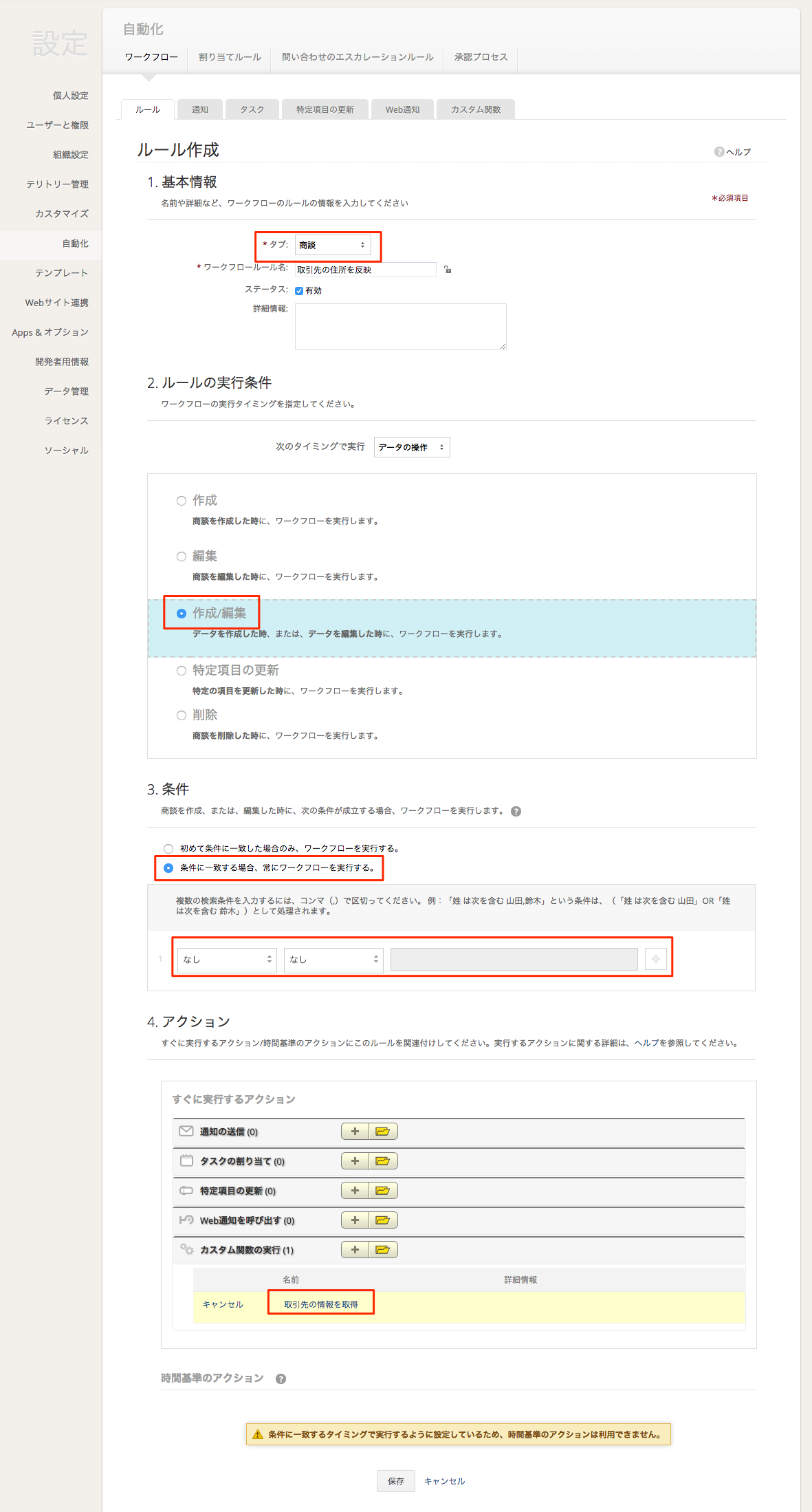
Related Articles
【Zoho CRM】 見積書/請求書「税」の設定
税は手動で追加する必要がございます。 商品情報書類には税を入力する箇所が2つあります。 小計前そして小計後2箇所とも税 を適用できます。 (重複設定にご注意ください。) 但し、どちらにも税を適用すると二重に税が適用します。 その為、必要でない場合はどちらか一つにのみ入力してください。 例えば、小計前の税の適用を外し、 下記画像のように小計後の税項目にて税を適用すると税を表示できます。【Zoho Sign】Zoho CRMとZoho Sign連携の設定
Zoho CRMとZoho Sign連携 Zoho SignとZoho CRMは連携可能です。 Zoho CRMのZoho Sign拡張機能を使用すると、CRMに保存されている連絡先に、署名文書を直接送信できます。Zoho CRMの差し込み文書や会計テンプレートにも適用され、テンプレートから電子署名文書を送信できます。 例:会社の営業担当者がで署名のために同じ契約を異なる取引先に送信したい場合、名前、住所、添付ファイル、金額が異なる場合、差し込み印刷と在庫テンプレートの連携でスムーズ化します。 ...【Zoho CRM】Card Scannerアプリで名刺データをZoho CRMに取り込む方法
2019.07 時点の画像です 手順をご案内します。 事前にZoho製品との同期と追加言語の設定を行ってください。 カメラアプリの起動時に、右下の歯車マークをタップしていただくことで、ご自身のアカウント名の表示がされているか、また追加言語設定が完了しているか確認ができます。 1)Card Scannerアプリを起動し、「スキャンを開始する」をタップしてください 2)カメラへのアクセスを許可して、名刺を撮影してください 3)名刺のデータが自動で解析されます ...【Zoho CRM】メール上限
Zoho CRMでは、個別メールまたは一括メールを送信できます。 個別メール、一括メールのそれぞれの送信数に上限が設定されています。 個別メールの上限は、有料ユーザーかどうかと、ユーザー数によって変わります。 一括メールの上限は、ご利用のプランによって変わります。ユーザー数は影響しません。 上限についての詳細は以下をご参照ください。 メールの制限【Zoho CRM】 Zoho Campaignsとのメール機能の違い
【Zoho CRM】 Zoho Campaignsとのメール機能の違い メール配信機能の豊富さと、配信数が無制限であるところが大きく異なります。 まず、Zoho Campaignsでは、ステップメールをより柔軟に設定することが可能です。 例えば、メールを開封した人に次のメールを自動で送信したり、 リンクをクリックした人に自動でメールを送信できます。 また、配信するメールのA/Bテストの実施ができます。 事前に設定をしておくと、より閲覧されやすいメールを自動で送信することができます。 ...